Як об’єднати PDF-файли на iPhone та iPad
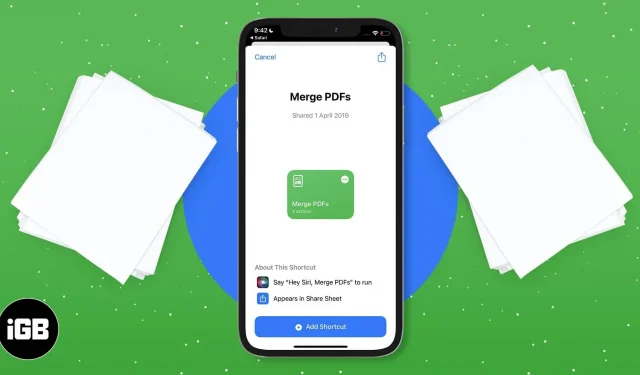
Об’єднання кількох PDF-файлів на iPhone не тільки спрощує їх обмін, але й забезпечує плавний робочий процес, економить місце на диску та зменшує захаращеність документів.
Якщо вам цікаво, як об’єднати декілька PDF-файлів на iPhone, у нас є кілька хитрощів для вас! Давайте розпочнемо.
Як об’єднати PDF-файли на iPhone та iPad за допомогою програми Files
Власна програма «Файли» на iPhone та iPad забезпечує вбудоване сканування, створення та об’єднання кількох PDF-файлів. Об’єднання PDF-файлів просте, швидке та безпечне, але з одним недоліком: файли об’єднуються в нумерованому або алфавітному порядку.
Однак, якщо ви хочете, щоб PDF-файли були впорядковані відповідно до ваших побажань, вам доведеться попередньо перейменувати документи. Отже, давайте подивимося, як їх поєднати:
- Відкрийте програму Файли.
- Перейдіть до місця, де ви зберегли PDF-файли в програмі. Примітка. Обов’язково збережіть файл у програмі Файли. Крім того, якщо ви хочете впорядкувати їх у певному порядку, перейменуйте їх, утримуючи файл і клацнувши Перейменувати.
- Тепер натисніть на три крапки у верхньому правому куті.
- Натисніть Вибрати.
- Виберіть усі файли, які потрібно об’єднати.
- Торкніться трьох крапок у нижньому правому куті.
- Виберіть Створити PDF.
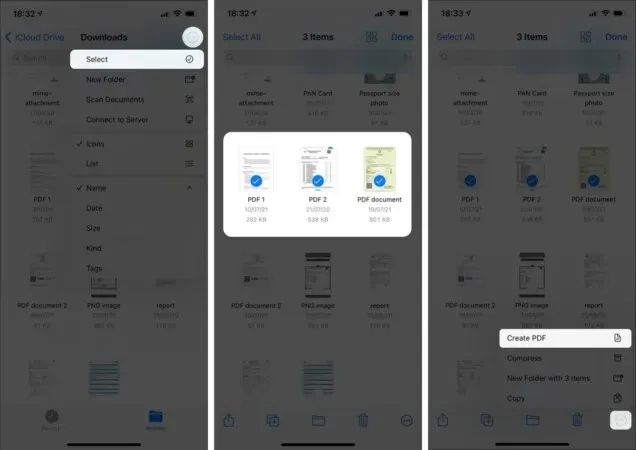
Тепер ви повинні побачити об’єднаний PDF-файл у точному місці. Зазвичай об’єднаний PDF буде видно під назвою найпершого PDF-файлу, який ви вибрали під час об’єднання файлів. Однак це не призведе до видалення оригінальних PDF-файлів.
Це не те! Є ще один спосіб об’єднати PDF-файли на вашому iPhone/iPad. Читайте разом.
Як об’єднати кілька PDF-файлів на iPhone за допомогою ярликів
Ви можете створити ярлик за допомогою програми «Ярлики», щоб об’єднати PDF-файли. Ось як:
- Завантажте цю мітку до своєї бібліотеки міток, щоб об’єднати PDF-файли. Примітка. Якщо у вас виникли проблеми з додаванням ярлика, перейдіть до Налаштування → Ярлики → увімкніть «Дозволити ненадійні ярлики».
- Тепер відкрийте програму «Файли» та перейдіть до розташування ваших PDF-файлів.
- Виберіть файли, які потрібно об’єднати, натиснувши три крапки у верхньому правому куті.
- Потім клацніть піктограму «Поділитися», прокрутіть угору та натисніть «Об’єднати PDF».
- Тепер дотримуйтесь інструкцій на екрані та збережіть його.
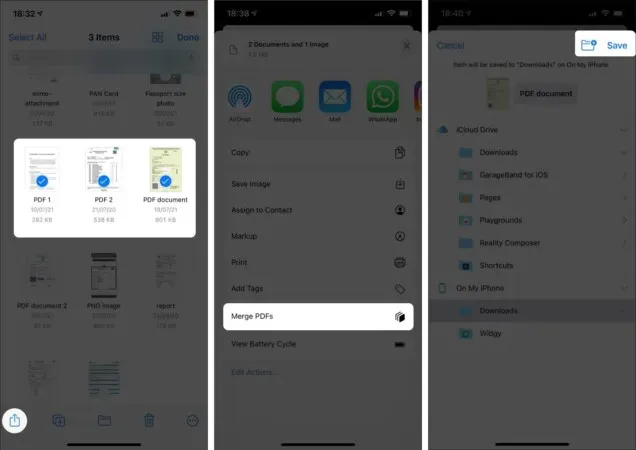
Отже, готово! Тепер у вас є другий спосіб об’єднати PDF-файли. Ви можете скористатися будь-яким із зазначених вище методів, щоб виконати роботу.
Крім того, існує багато безкоштовних/платних програм, які можуть допомогти вам об’єднати файли PDF. Однак настійно рекомендується використовувати власну програму Файли або ярлик.
Сподіваюся, вам вдалося об’єднати файли PDF на вашому iPhone та iPad. Чи є інші подібні запити? Поділіться своєю думкою в коментарях нижче.



Залишити відповідь